Macでアプリをインストールしようとした時、インストール方法やアンインストール方法がWindowsと異なっている為に困ってしまった。このような経験をお持ちの方も多いのではないでしょうか?
今回はMacで新規アプリのインストールする方法や逆にいらなくなったアプリをアンインストールする方法をご紹介していきたいと思います。
Macでのインストール方法
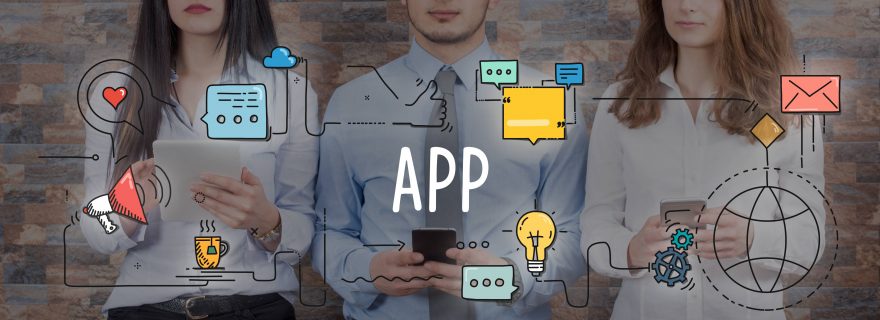
Macではアプリやソフトウェアをインストールする方法としては二つの方法があります。
ここではそれぞれのダウンロード方法をご説明していきたいと思います。
Appストアからダウンロードする
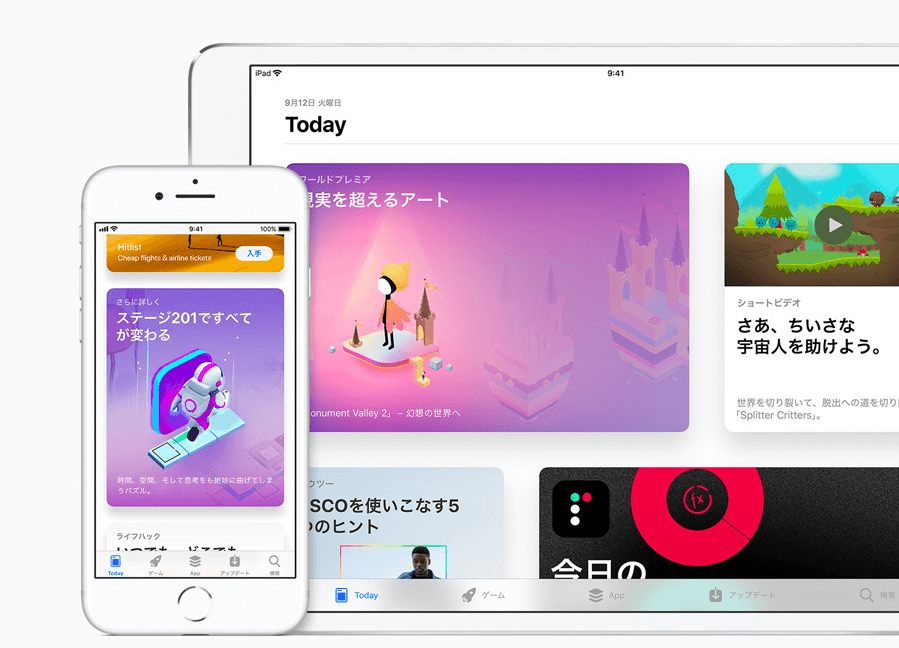
出典元:https://www.apple.com/jp/ios/app-store/
まず一つはMacに標準搭載されているAppストアからアプリをダウンロードする方法です。
AppストアはAppleで認められたアプリを購入することができ、たくさんのアプリをAppストアからインストールすることができます。
Appストアにあるアプリは無料でインストールできるものもあれば、課金することにより入手できるアプリもあります。
有料アプリをダウンロードする際にはAppleIDに支払い設定を済ませておく必要があります。
ここでは無料のアプリのインストール方法をご紹介していきます。
AppストアからアプリをダウンロードするためにはAppleIDが必ず必要になりますので、まだAppleIDをお持ちでない場合はAppleIDの作成から行なってください。
AppleIDの作成方法については別途まとめた記事がありますので下記のURLからアクセスし作ってみてくださいね。
記事URL:https://macmac.jp/macmac035/
Appストアからのアプリインストール手順
①App Storeからインストールしたアプリの入手ボタンをクリックします。
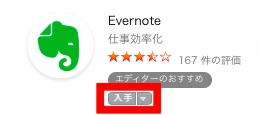
②Appをインストールボタンクリックします。
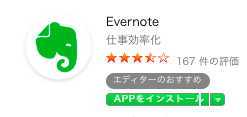
③AppストアにサインインするためにAppleIDとパスワードを入力します。AppleIDをお持ちでない場合は先にAppleIDの作成から行ってみてください。
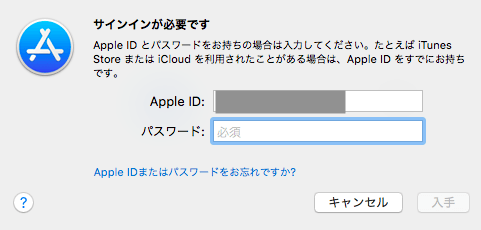
④ダウンロードが完了するまで待ちます。
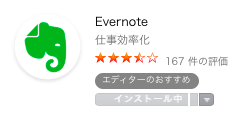
⑤開くボタンが表示されたらクリックすることでダウンロードしたアプリを使用することができます。
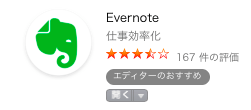
インターネットからダウンロードする
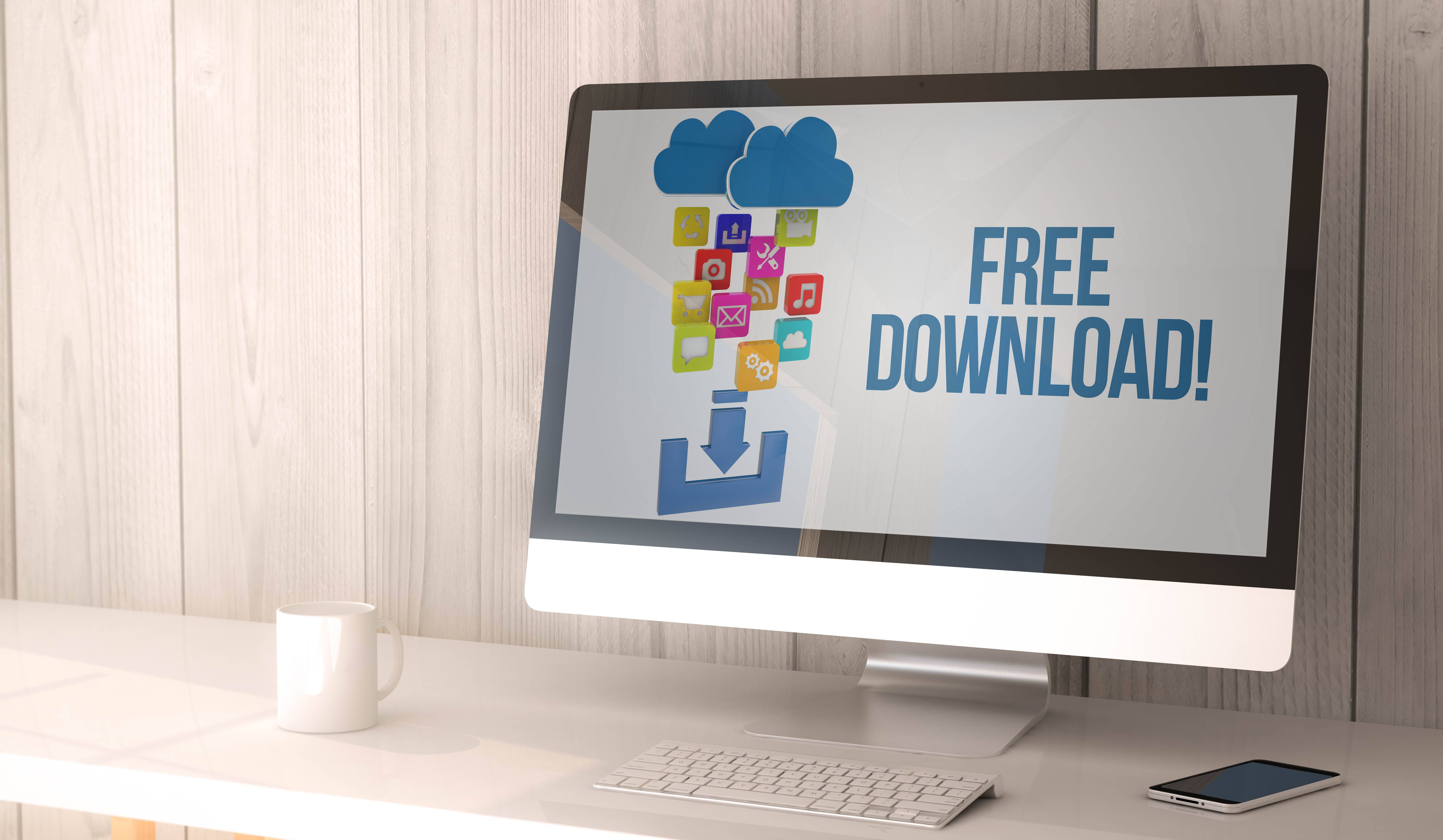
digital render generated workspace with free download on the screen of computer and smartphone. All screen graphics are made up.
Appストアからインストールを行う方法ともう一つが、インターネット上からソフトウェアをダウンロードしインストールする方法があります。
Appストアで見つからないアプリでインターネット上にあるものなどは、インターネットからダウンロードすることによりインストールすることが可能です。
手順としてはAppストアよりも少し手順が多いですが、初心者の方でも行なっていただけるようなものとなります。
ただインターネット上からダウンロードする際の注意点としては、Appストアの場合Appleが認めたアプリしかないので安全と言えますがインターネット上のソフトウェアの場合、ウィルスなど安全ではないものも中にはあります。
ですのでダウンロードを行うサイトが本当に信頼できるものかどうかをご自身で判断し、安全なものだけをインストールするようにしましょう。
パソコン初心者の方であればどのサイトが信頼できるかは判断が難しいと思いますので、初心者の方がして起きたいセキュリティ対策をまとめた記事もありますので、セキュリティ対策を整えインストールをしてみるといいかと思います。
記事URL:https://macmac.jp/macmac056/
ネットからのソフトウェアインストール手順
①インストールしたいアプリの提供元サイトへアクセスします。
②アプリにより場所が変わりますが、今すぐダウンロードといったボタンがあればそちらを押しダウンロードします。
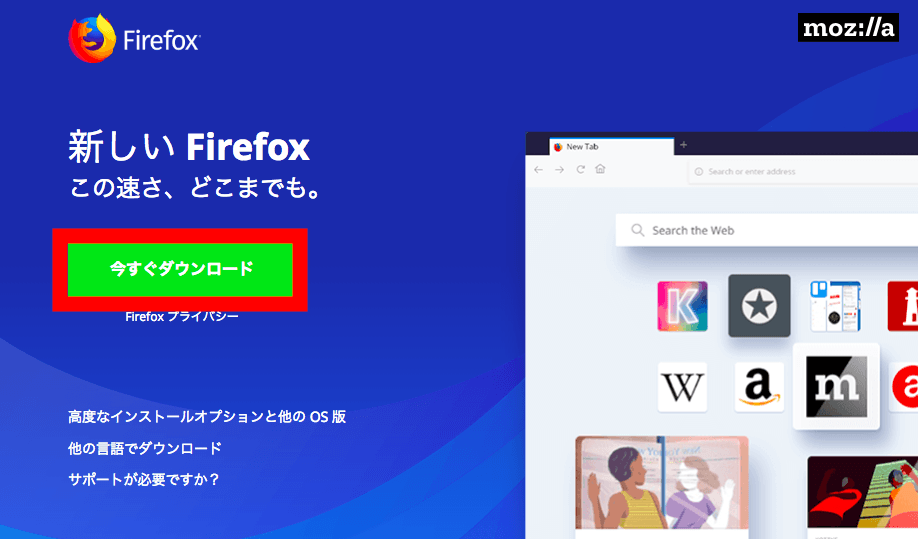
③ダウンロード完了後開きます。
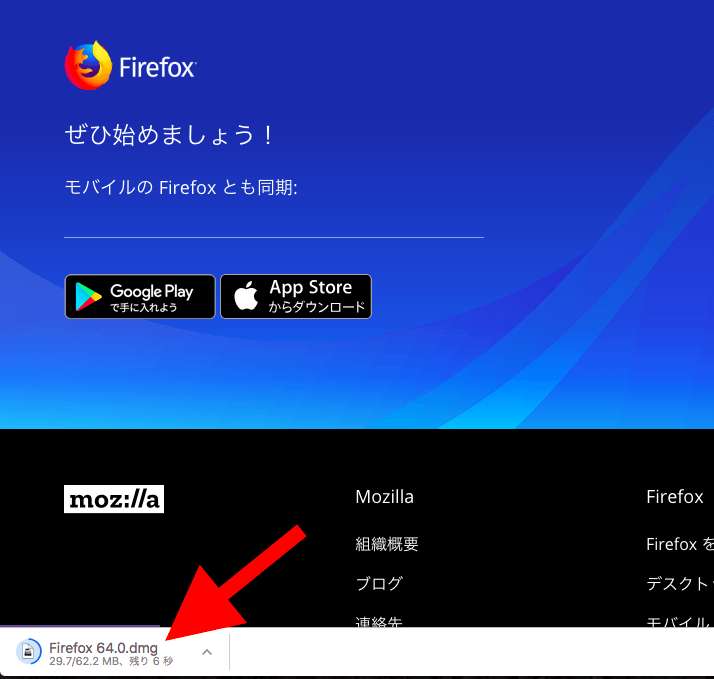
④アプリのアイコンをフォルダのアイコンにドラック&ドロップします。
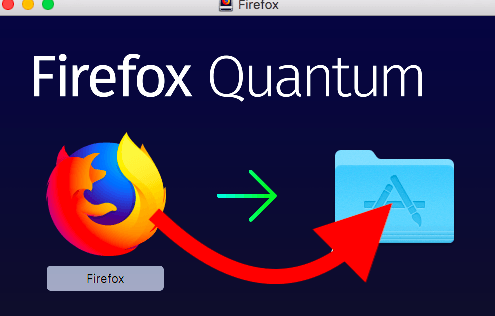
⑤Finderを開き左側のアプリケーションをクリックします。
⑥アプリケーション内にダウンロードしたアプリが追加されますので、クリックし起動します。
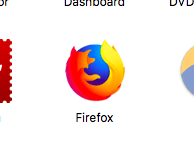
Macでのアプリのアンインストールについて

インストールしたものの使わなくなったアプリはアンインストールを行うMacから削除する必要があります。
MacではWindowsと比べるとアンインストールは簡単に行うことができます。
アンインストール手順
①Finderを開き、左側のアプリケーションをクリックします。
②削除したいアプリアイコンの上で左クリックします。
③ゴミ箱に入れるをクリックすることでゴミ箱に入ります。
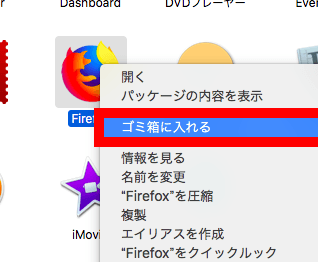
④ゴミ箱を開き、ゴミ箱を空にするを選択することでアンインストール完了となります。
まとめ
いかがでしたでしょうか?
今回はMacでのアプリのインストール方法とアンインストールについて解説してきました。
アプリをインストールすることによりMacがさらに面白くなり、様々な使い方ができるようになります。
Appストア内でもたくさんのアプリがあるので是非ご自身のお気に入りのアプリを見つけて使ってみてくださいね。

